Носимые устройства Fitbit уже несколько лет могут передавать уведомления со смартфона на запястье. Одна из замечательных особенностей использования трекера Fitbit или умных часов с устройством Android заключается в том, что вы можете получать только уведомления, но вы также можете отвечать на многие из них прямо с вашего запястья. Я покажу вам, как настроить параметры уведомлений в приложении Fitbit, чтобы вы могли лучше отвлекаться, когда находитесь вне дома.
Как управлять уведомлениями на Fitbit
- открыто приложение Fitbit.
- Нажмите на свой значок пользователя в верхнем левом углу.
-
Найдите устройство, которым хотите управлять и нажмите на него.

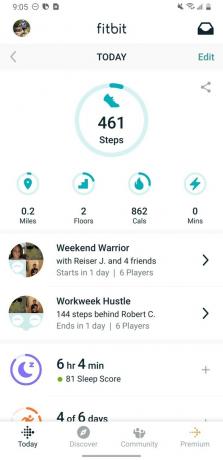
 Источник: Джереми Джонсон / Android Central и Джереми Джонсон / Android Central
Источник: Джереми Джонсон / Android Central и Джереми Джонсон / Android Central - Прокрутите вниз и нажмите на уведомления в разделе Общие.
-
Если вы еще этого не сделали, нажмите, чтобы включить службу уведомлений на вашем телефоне.


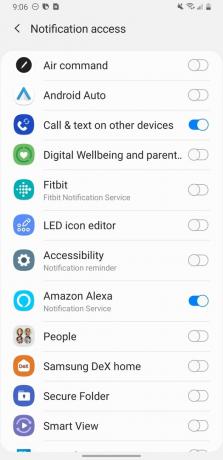 Источник: Джереми Джонсон / Android Central
Источник: Джереми Джонсон / Android Central - Подтвердите в настройках телефона, что вы хотите разрешить Fitbit отправлять вам уведомления нажав Разрешить для доступа, который он запрашивает.
-
Вы можете нажмите на определенные типы предпочтений уведомлений например, текстовые сообщения, чтобы сообщить вашему устройству, какое приложение для обмена сообщениями должно использоваться по умолчанию.


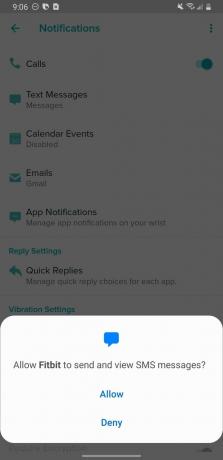 Источник: Джереми Джонсон / Android Central
Источник: Джереми Джонсон / Android Central -
Включить / выключить другие типы уведомлений такие как текстовые сообщения, события календаря и электронные письма.
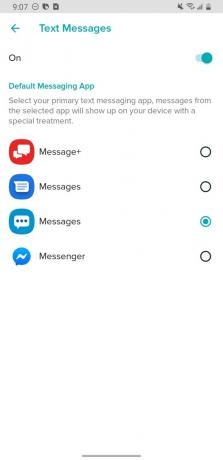

 Источник: Джереми Джонсон / Android Central
Источник: Джереми Джонсон / Android Central -
Нажмите на уведомления приложений чтобы Fitbit знал, какие уведомления приложений вы хотите получать на свое запястье.
 Источник: Джереми Джонсон / Android Central
Источник: Джереми Джонсон / Android Central - Нажмите "Быстрые ответы" чтобы выбрать и настроить, какие ответы вы хотите нажимать на запястье.
-
Выберите подходящие приложения чтобы настроить быстрые ответы или смайлы, которые вы хотите использовать.

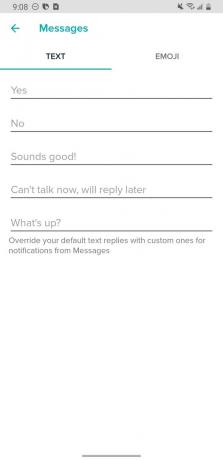
 Источник: Джереми Джонсон / Android Central
Источник: Джереми Джонсон / Android Central - Включение / выключение настроек вибрации если вы хотите получать уведомления во время сна или когда ваш телефон находится в беззвучном режиме или в режиме «Не беспокоить».
- На экране учетной записи приложения, прокрутите вниз и нажмите на уведомления.
-
Здесь вы можете включить / выключить все виды категорий уведомлений из приложения Fitbit конкретно.


 Источник: Джереми Джонсон / Android Central
Источник: Джереми Джонсон / Android Central
Теперь вы настроили, какие приложения и сервисы могут отправлять уведомления на ваше устройство Fitbit, и настроили, какими должны быть ваши ответы. С этого момента вы можете быть более внимательными, нося трекер или умные часы, и признавать или отвечать только на то, что вы думать действительно важно.
Еще одно замечание: не забывайте, что ваш трекер Fitbit или умные часы будут следовать системным настройкам вашего смартфона. Поэтому, если вы устанавливаете свой телефон в режим «Не беспокоить», будь то вручную или по расписанию, ваш Fitbit должен соблюдать эти настройки выше своих собственных. Однако, если вы нажмете на свое устройство в приложении Fitbit, затем на уведомлениях, а затем включите «Всегда вибрировать», вы можете переопределить режим «Не беспокоить» на своем смартфоне.
Наш лучший выбор оборудования
Если вы ищете отличное новое устройство Fitbit, мы рекомендуем следующие варианты.
Джереми Джонсон
Джереми горд помочь Держите Остина странным и любит ходить в походы по холмам в центральном Техасе с тако на завтрак в каждой руке. Когда он не пишет об умных домашних гаджетах и носимых устройствах, он защищает свои отношения со своими умными голосовыми помощниками для своей семьи. Вы можете следить за ним в Twitter по адресу @jeramyutgw.
